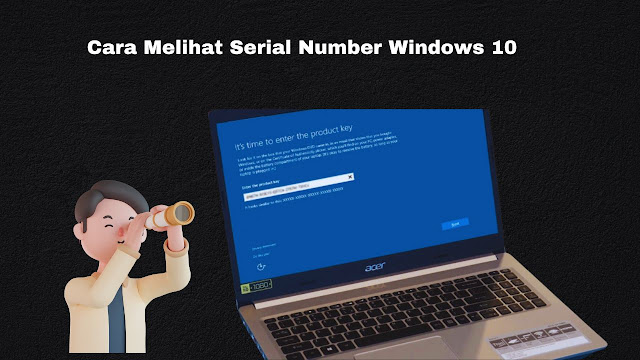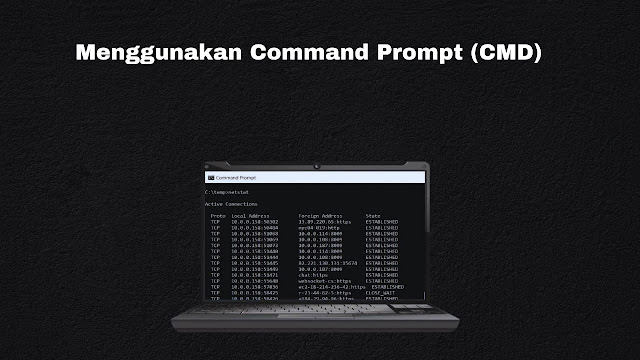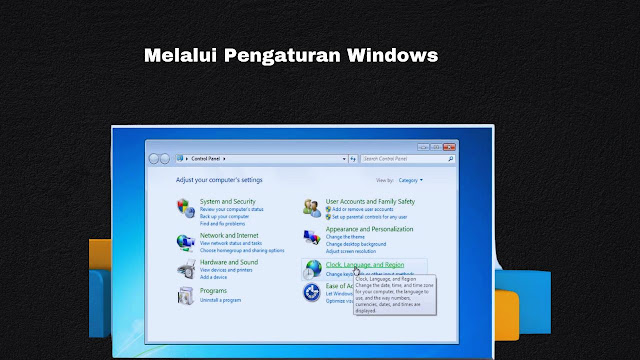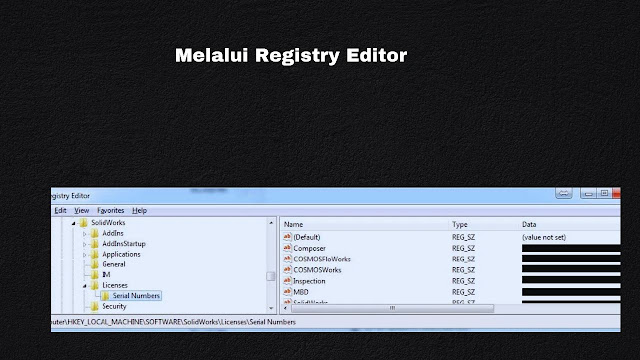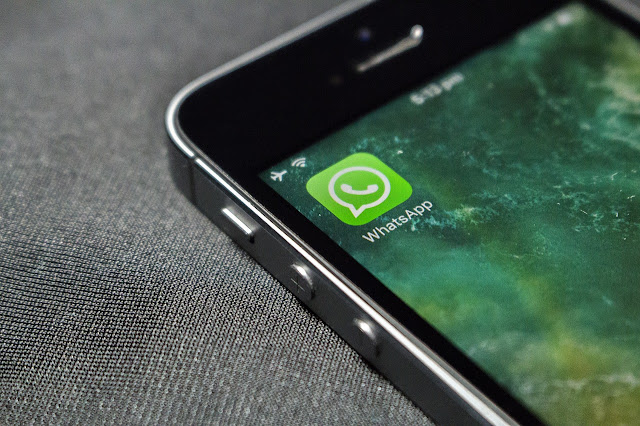Cara Melihat Serial Number Windows 10
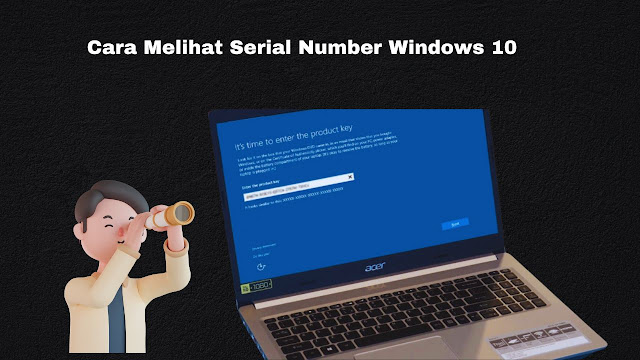
Windows 10 merupakan sistem operasi yang sangat populer digunakan oleh jutaan pengguna di seluruh dunia. Bagi pengguna Windows 10, mengetahui serial number atau nomor produk (product key) dapat menjadi penting untuk berbagai keperluan, seperti instal ulang sistem operasi atau aktivasi produk. Artikel ini akan membahas secara detail cara melihat serial number Windows 10.
Menggunakan Command Prompt (CMD)
Salah satu cara termudah untuk melihat serial number Windows 10 adalah melalui Command Prompt atau CMD. Berikut langkah-langkahnya:
Langkah 1: Buka Command Prompt
Untuk membuka Command Prompt, cukup tekan tombol “Windows + R” pada keyboard Anda untuk membuka jendela “Run”.
Ketik “cmd” dan tekan Enter atau klik “OK” untuk membuka Command Prompt.
Langkah 2: Ketik Perintah
Setelah Command Prompt terbuka, ketik perintah “wmic path softwarelicensingservice get OA3xOriginalProductKey” (tanpa tanda kutip) dan tekan Enter.
Tunggu beberapa saat, dan serial number Windows 10 Anda akan ditampilkan di layar.
Melalui Pengaturan Windows
Selain melalui Command Prompt, Anda juga dapat melihat serial number Windows 10 melalui pengaturan Windows. Berikut langkah-langkahnya:
Langkah 1: Buka Pengaturan
Klik ikon “Start” atau “Mulai” di pojok kiri bawah layar Anda, kemudian pilih opsi “Pengaturan” (ikon roda gigi).
Pilih opsi “Update and Security” dan kemudian klik “Aktivasi” di panel sebelah kiri.
Langkah 2: Temukan Serial Number
Di bagian kanan jendela, Anda akan melihat informasi tentang aktivasi Windows Anda, termasuk serial number atau nomor produk Windows 10 Anda.
Melalui Registry Editor
Registry Editor adalah alat bawaan Windows yang memungkinkan Anda untuk melihat berbagai informasi sistem, termasuk serial number Windows 10. Langkah-langkahnya sebagai berikut:
Langkah 1: Buka Registry Editor
Tekan “Windows + R” untuk membuka jendela “Run”, ketik “regedit” lalu tekan Enter dan klik “OK”. nH3 : Langkah 2: Temukan lokasi nomor seri
Di jendela Peninjau Suntingan Registri, navigasikan ke lokasi berikut: HKEY_LOCAL_MACHINESOFTWAREMicrosoftWindows NTCurrentVersion
Di panel kanan, temukan kunci “DigitalProductId”. Nomor seri Windows 10 Anda tercantum di sini.
Kesimpulan
Dengan menggunakan metode di atas, Anda dapat memeriksa nomor seri Windows 10. Simpan informasi penting ini dengan aman kapan pun Anda membutuhkannya nanti untuk aktivasi atau pemulihan sistem. Saya harap artikel ini akan membantu Anda mengelola sistem operasi Windows 10 Anda.
.